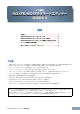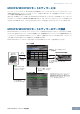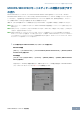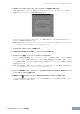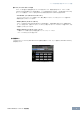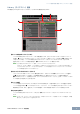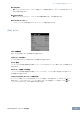User Manual
MOXF6/MOXF8リモートエディターの起動から終了までの流れ
MOXF6/MOXF8リモートエディター取扱説明書
3
MOXF6/MOXF8リモートエディターの起動から終了まで
の流れ
MOXF6/MOXF8リモートエディターは、MOXF6/MOXF8RemoteToolsに含まれるソフトウェアです。MOXF6/
MOXF8RemoteToolsのインストールガイドに従ってMOXF6/MOXF8リモートエディターや関連ソフトウェアをインス
トールしたあと、下記手順に従ってMOXF6/MOXF8リモートエディターを操作します。操作を始める前に、コンピュー
ターと本体がUSBケーブルで正しく接続されていることを確認してください。
実際には、さまざまな手順でエディット作業を行なうことになりますので、下記手順は1つの例として参考にしてください。
n 本体とコンピューターとの接続について詳しくは、「MOXF6/MOXF8本体の取扱説明書」の「コンピューターと接続して使う」をご
参照ください。
n 本体は[UTILITY]→[F6]MIDI→[SF4]OTHERの順にボタンを押し、「MIDIIn/Out」の項目を「USB」に設定し、[STORE]ボタ
ンを押して、設定を本体に保存してください。
n MOXF6/MOXF8リモートエディターのインストール後、スタインバーグ社製DAWソフトウェアを一度も起動していない場合は、
DAWソフトウェアをいったん起動させ、すぐに終了させてください。この操作は、MOXF6/MOXF8リモートエディターがDAWソフ
トウェア内をスキャンしてVSTインストゥルメントの情報を取得するために必要です。(DAWソフトウェアへのスキャンは、Cubase
などスタインバーグ社製DAWソフトウェアに限ります。)
1. 以下の操作を行ないMOXF6/MOXF8リモートエディターを起動します。
Windowsの場合
[スタート]→[すべてのプログラム]→[YamahaMOXF6MOXF8RemoteEditor]→[MOXF6MOXF8
RemoteEditor]を選びます。
Macの場合
[アプリケーション](Applications)→[Yamaha]→[MOXF6MOXF8]→[MOXF6MOXF8Remote
Editor]を選びます。
下記のように、AutoSync画面が表示され、本体にあるテンプレート50個分の設定が、MOXF6/MOXF8
リモートエディターのカレントバンク(9ページ)に自動転送されます。